聯想電腦U盤重裝win7系統步驟詳解
 2020/04/07
2020/04/07
 1348
1348
聯想電腦怎么用U盤重裝win7系統?電腦用久了或多或少會出現系統故障問題,如果小問題就直接進行修復,大問題如果想要方便一點就重裝系統。今天小編為大家帶來一篇聯想電腦U盤重裝win7系統步驟詳解,希望可以幫助到大家。

注意事項:
使用U盤制作啟動盤前要備份好U盤中的重要文件,以免制作過程中格式化系統盤導致數據丟失。
準備工具:
1.黑鯊裝機大師軟件
2.一個8G以上的U盤(建議使用)
3.一臺正常聯網的電腦
具體步驟:
第一步
提前下載黑鯊裝機大師軟件,關閉所有的殺毒軟件后才可以打開黑鯊。

第二步
將提前準備好的U盤插入電腦后在“U盤模式”選中U盤設備并點擊“制作U盤啟動盤”。
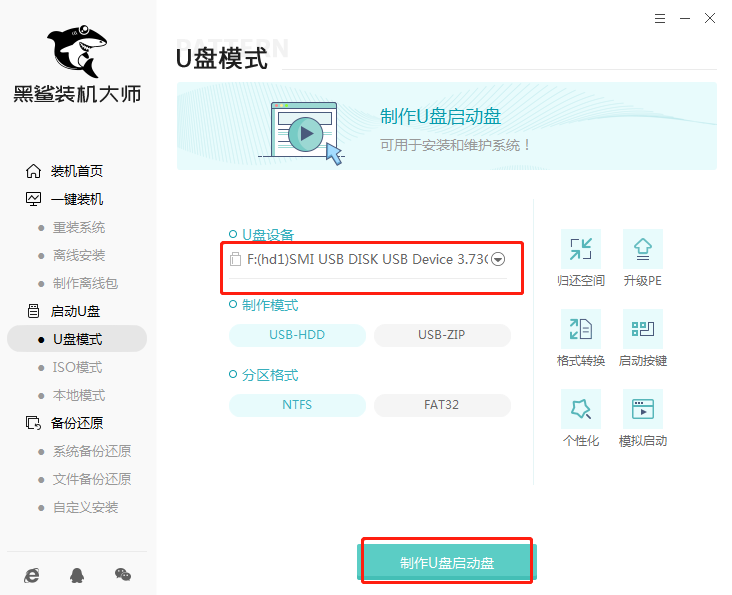
第三步
開始在“windows 7”下選擇需要安裝的系統文件進行下載并點擊“開始制作”U盤啟動盤。
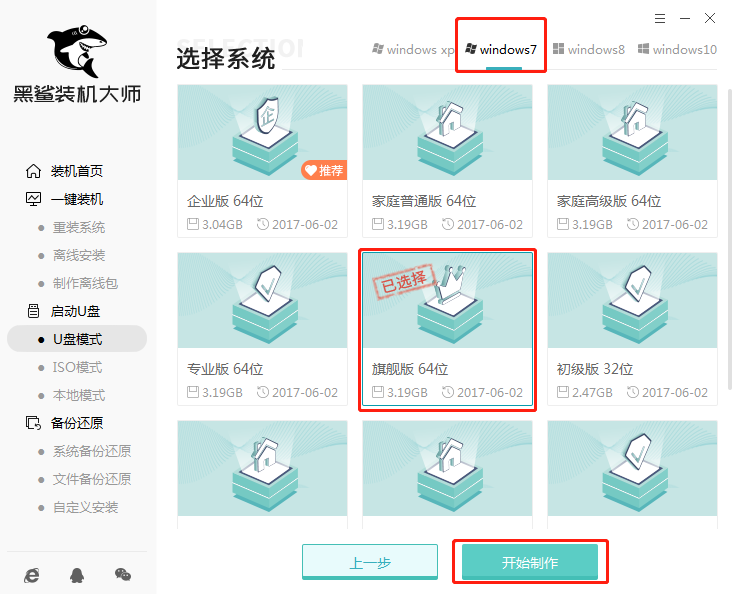
第四步
此時黑鯊會彈出以下提示窗口,直接點擊“確定”關閉窗口。
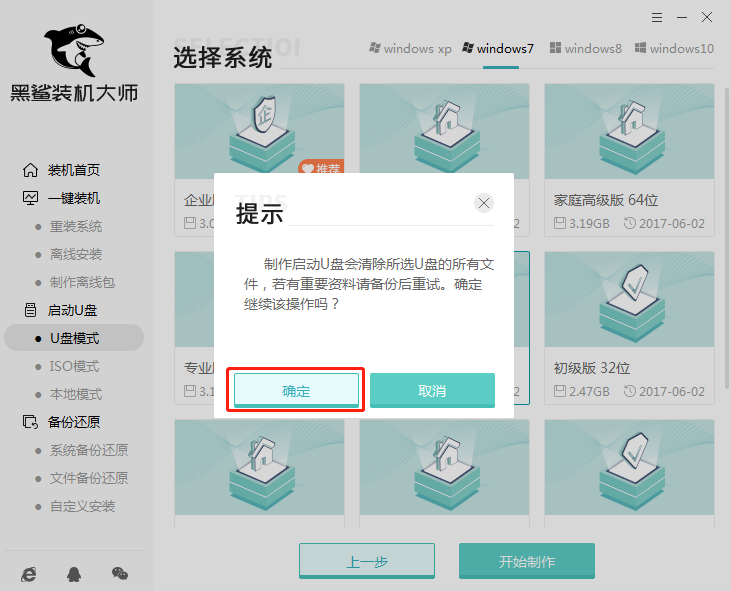
第五步
黑鯊開始自動下載win7系統文件并將系統文件寫入U盤,全程無需手動操作。
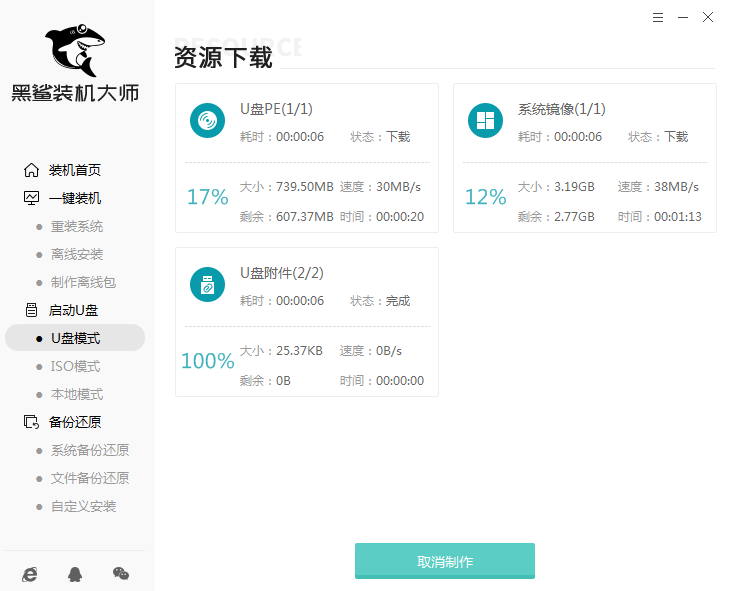
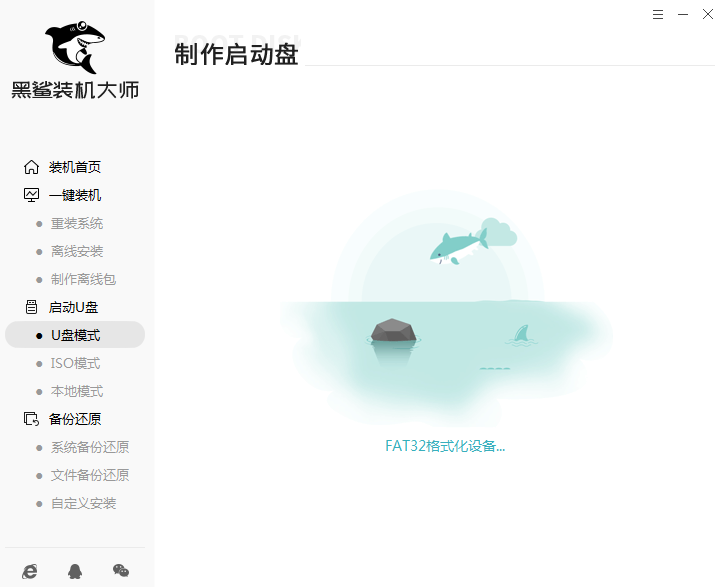
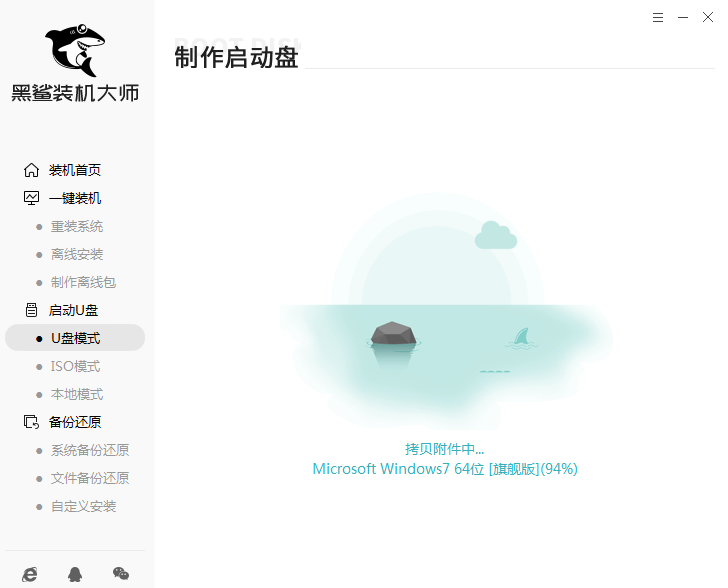
第六步
U盤啟動盤制作完成后,直接點擊“預覽”進行模擬測試。如果出現以下窗口,證明啟動U盤制作完成。
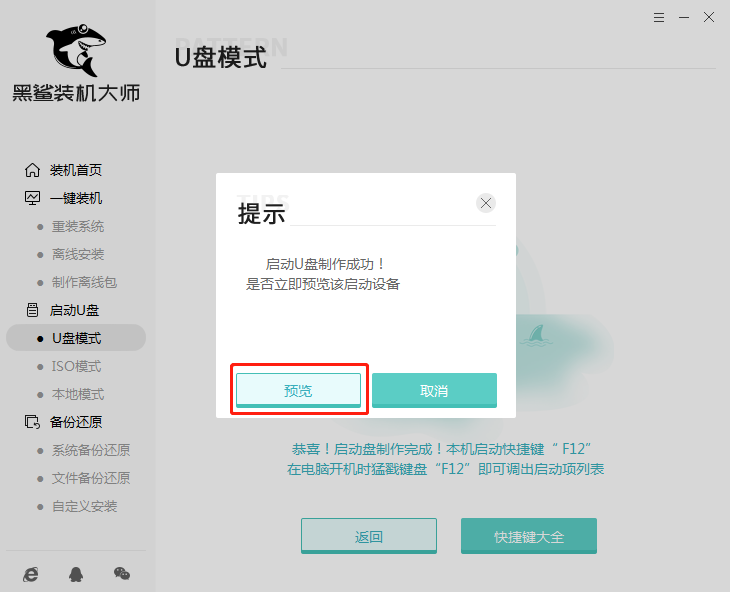
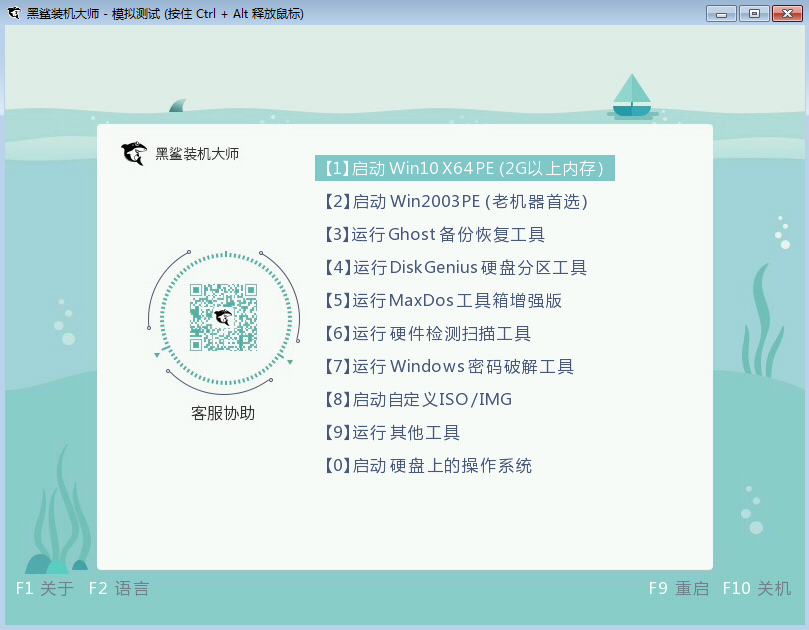
第七步
記下本機的快捷啟動按鍵,或者通過下表進行查詢,不要拔出U盤開始重啟電腦。
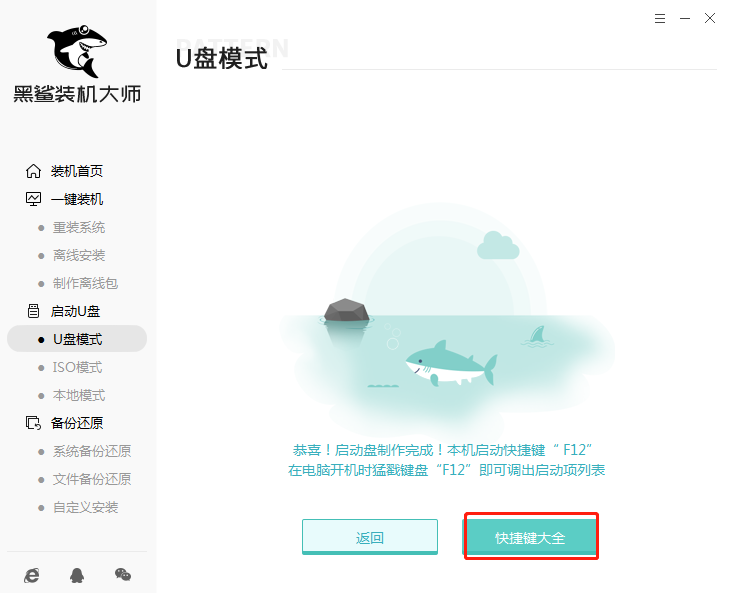
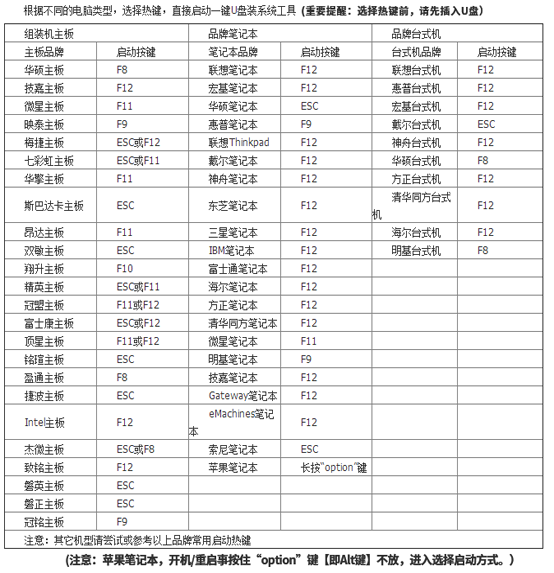
第八步
出現開機界面時猛戳快捷鍵進入設置界面。使用鍵盤的“↑”和“↓”選擇“usb”選項回車并開始選擇第一項回車進入PE系統。

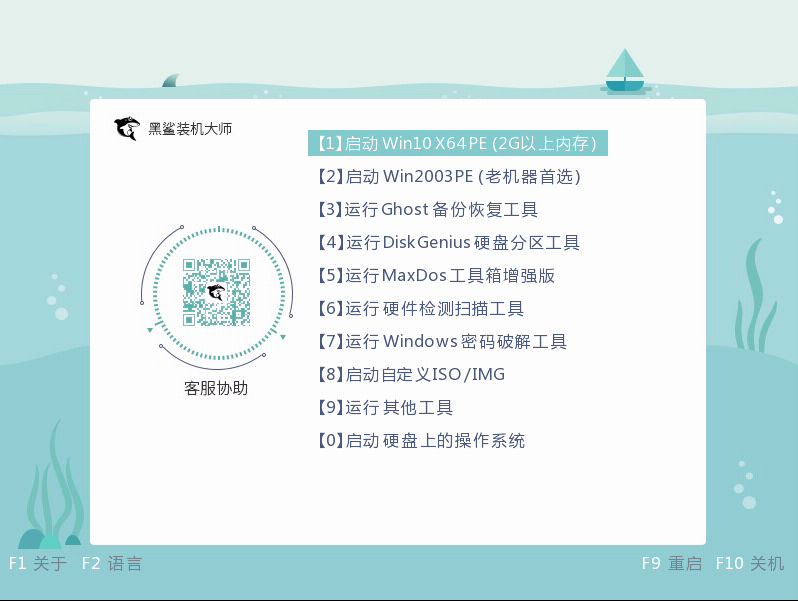
第九步
在界面中選擇U盤中的win7系統文件后點擊“安裝”系統。

第十步
選擇好win7系統文件的安裝路徑后“開始安裝”系統,最后點擊“繼續”操作。

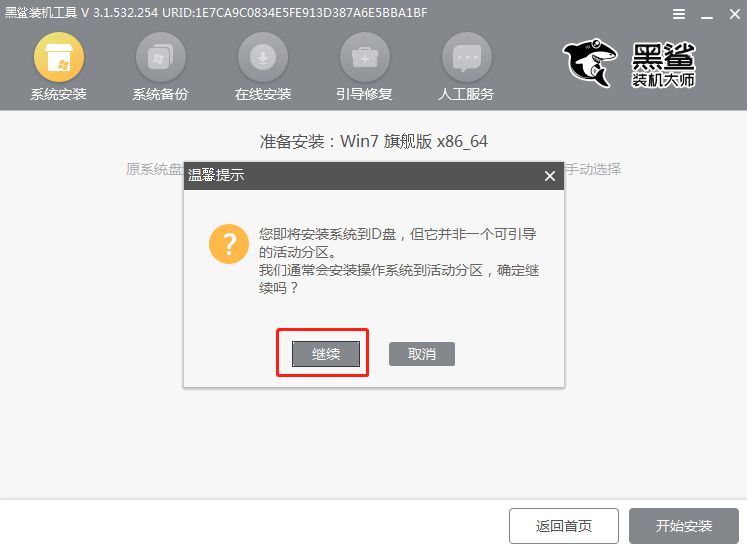
第十一步
黑鯊進入自動安裝win7系統,全程無需手動操作,將U盤拔掉后才能“立即重啟”電腦,否則會多次進入PE系統導致重裝失敗。

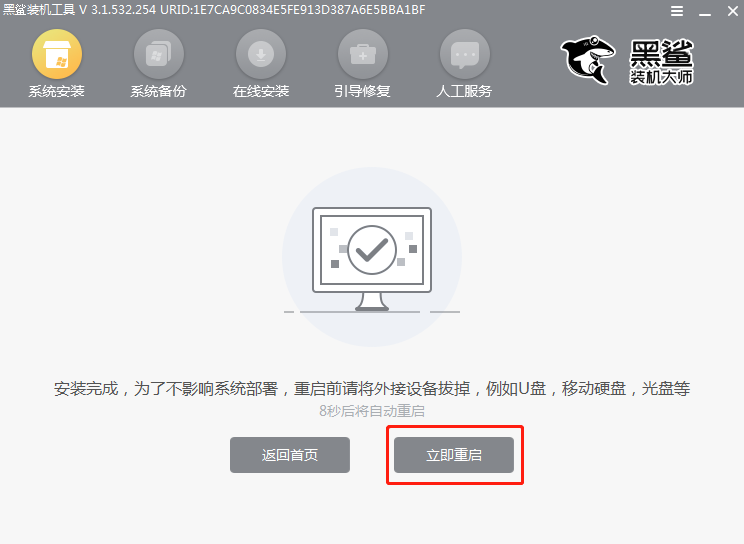
第十二步
經過多次部署安裝,最終進入win7桌面。
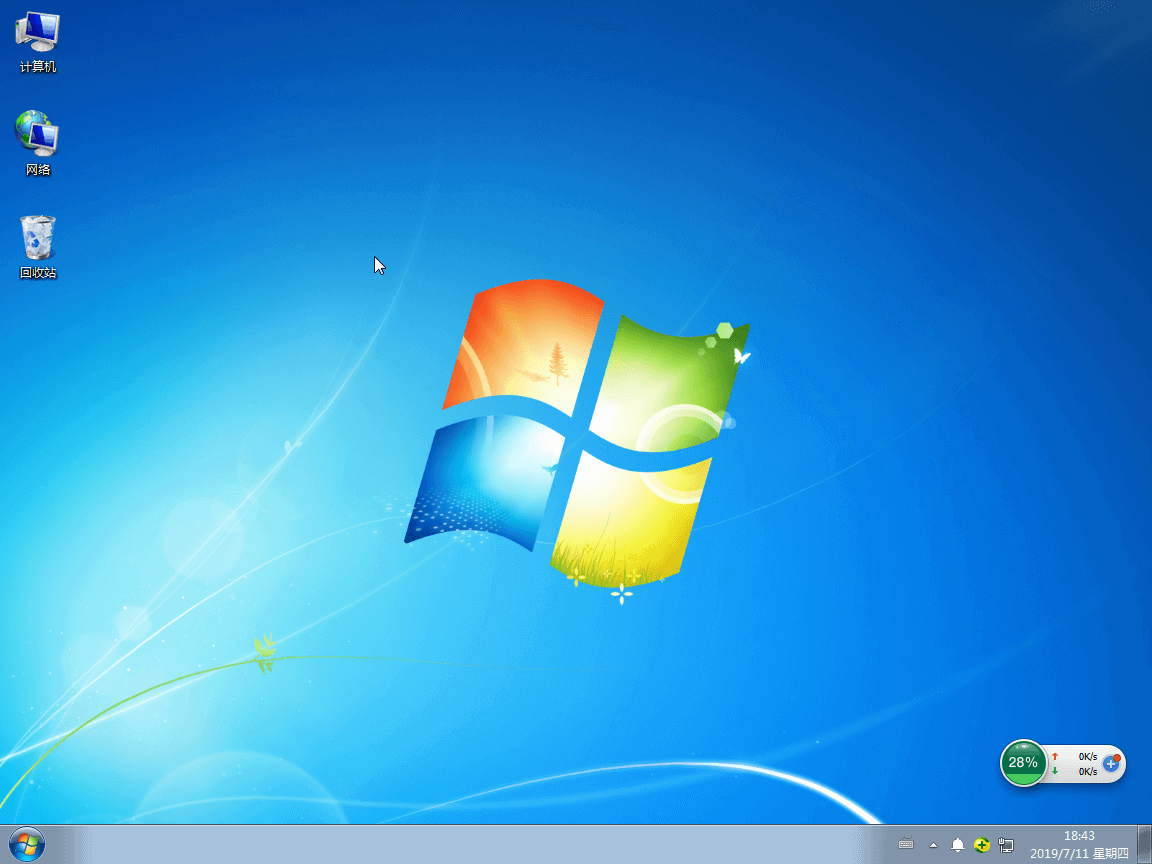
以上就是本次小編為大家帶來的聯想電腦U盤重裝win7系統步驟詳解,大家一定要記得備份好U盤中的重要文件才可以進行制作U盤啟動盤,以免數據丟失。
